Was ist das Debugging von USB. Was kann von USB benötigt werden und wie man es aktivieren soll? Anweisungen für verschiedene Versionen von Android OS
Soweit kein fortschrittliches Smartphone noch ein abhängiges Gerät ist. In vielen Fällen ist noch die Arbeit mit einem mobilen Gerät erforderlich. persönlicher Computer. Insbesondere wenn es um mobile Entwicklung geht oder das Gerät danach wieder herstellt erfolglose Firmware. Wenn beispielsweise das Gadget fehlschlägt, ist ein Kabel (über USB) erforderlich, um das System erneut installieren, um das Smartphone an den PC anzuschließen. Damit ein Computer zum Erkennen Ihres Telefons oder Tablets, wird das Gerät in den Debug-Modus übertragen. In diesem Material werden wir versuchen, mitzuteilen, wie das USB-Debugging auf Android und für das, was es sonst noch benötigt, aktivieren kann.
Was ist das Debugging von USB - was ist es für erforderlich?
Wenn Sie keine technischen Funktionen treffen, dann der Debugging-Modus (dieser Modus wird auch als Debug-Modus genannt) - Dies ist die Funktion von Android-Gadgets, die zum Testen neu erstellt wurden softwareprodukte. Es verwendet Entwicklern, um die Leistung ihrer Anwendungen zu bewerten.
USB-Debugging ermöglicht das Ausführen der folgenden Aufgaben:
- Testen und Prüfen von Anwendungen, um sie auf dem Spielmarkt freizugeben.
- Root-Rechte erhalten (Hacking) mobilgerät.
- Kopieren von Dateien aus dem Stammverzeichnis des Betriebssystems.
- Installation von Software aus Quellen von Drittanbietern.
- Android inoffizielle Firmware installieren.
- Erstellen von Backups von Geräten (Datenarchivierung).
Der Debug-Modus kann verwendet werden, um die Firmware wiederherzustellen, wenn es beispielsweise örtlich funktioniert, oder das Telefon bleibt nicht mehr.
So aktivieren Sie den USB-Debug-Modus auf Android

Aktivieren Sie das USB-Debugging von einem Telefon oder einem Tablet erfolgt über das Menü Einstellungen. Diese Option ist in der Regel in Parametern für Entwickler oder im Menü Sonderfunktionen.
Dieser Menüpunkt ist häufig ausgeblendet, so dass normale Benutzer nicht in den Debug-Modus wechseln konnten und das System nicht verletzt. Normalerweise werden die Namen von Samsung oder HTC darauf zurückgegriffen, während chinesische Hersteller, um den USB-Debug-Modus auf einem Smartphone ohne unnötige Probleme zu aktivieren dürfen.
Wenn Sie der Besitzer eines Samsung-Geräts oder einer anderen großen Marke sind, die den Zugriff auf das Debugging verbirgt, müssen Sie Folgendes tun:
- Öffnen Sie die Systemeinstellungen.
- Gehen Sie zum Untermenü "am Telefon".
- Klicken Sie auf die Systemmontage-Nummer, bis das Gerät Sie in den Entwicklerstatus übersetzt.
- Im neuen Status können Sie erneut versuchen, die Parameter für Entwickler einzugeben und das USB-Debugging zu aktivieren.
Aktivieren Sie den USB-Debug über Ihren Computer

Diese Methode ist nützlich, für die Benutzer auf den Geräten, deren Geräte aus irgendeinem Grund kein Touchscreen funktionieren, der Bildschirm defekt ist oder es gibt keine Möglichkeit, eine USB-Maus anzuschließen.
Um den Debug-Modus zu gelangen, müssen Sie oft ein Smartphone oder Tablet an einen Computer anschließen. Dazu müssen Sie zusätzliche Werkzeuge nutzen und geduldig sein.
Also für den Übergang zu dieser Modus Durch den Computer müssen Sie Folgendes tun ( diese Methode Geeignet für alle Versionen von Android, darunter 5,0, 6,0, 7,0 und höher):
- Zuerst müssen Sie die Dateiplattform- und Qtadb-CWM-Dateien hochladen. wiederherstellungsdateien Geräte wiederherstellen).
- Verschieben Sie diese Dateien in das Stammverzeichnis des Computers in C.
- Laden Sie das SQLite3-Archiv und verschieben Sie es in das Verzeichnis SQLite3_Window auf dem C (es muss unabhängig erstellt werden).
- Wir übersetzen das Gadget in den Wiederherstellungsmodus und stellen Sie eine Verbindung zum Computer her.
- Führen Sie die zuvor heruntergeladene qtadb.exe-Datei aus.
- Nachdem Sie das Programm geöffnet haben, finden Sie dort die Unterklausel erweitert (erweitert) und ansehen, wie der Datenordner an einen Computer angeschlossen ist. Die Befehlszeile in der Anwendung ergibt eine fertige Antwort.
- Öffnen Sie dann das Untermenü "Dateien". Es ist in zwei getrennte unterteilt dateimanager. Öffnen Sie im linken FM das Verzeichnis SQLite3_Windows, das zuvor erstellt wurde, und rechts öffnen Sie das Verzeichnis /Data/Data/com.andoid.provider.Set/Databases in Android.
- Wir finden die Einstellungen.db-Datei in der rechten FM und ziehen Sie sie in die linke.
- Nachdem Sie das Startmenü geöffnet haben, wählen Sie das Element Ausführen aus und geben Sie dort CMD ein.
- Lauf befehlszeile Windows.
- Bei einem müssen Sie die folgenden Befehle eingeben:
cD C: \\ sqlite3_windows (um den Befehl zu aktivieren, klicken Sie auf "ENTER")
sQLite3 Settings.db (um den Befehl zu aktivieren, klicken Sie auf "ENTER")
aktualisieren Sie den sicheren Set-Wert \u003d 1 Wenn Name \u003d 'adb_enabled' (um den Befehl zu aktivieren, drücken Sie "ENTER")
QUIT (um den Befehl zu aktivieren, klicken Sie auf "ENTER")
- Gehen Sie zurück zur QTADB-Anwendung und aktualisieren Sie die Daten im linken Bereich.
- Ziehen Sie nach dem Update die Einstellungen.db-Datei zurück an rechter Teilwo er vorher war
- Das Programm fragt, ob die vorhandene Datei ersetzt werden soll.
- Das ist alles. Das Telefon kann im Debug-Modus verwendet werden.
Was tun, wenn Sie nach dem Einschalten der Debugging-Software mit dem Gerät sowieso nicht ermittelt werden?

Leider läuft das USB-Debugging nicht immer. Oft, auch nach dem Umschalten in diesen Modus, funktioniert das Gerät nicht ordnungsgemäß darin. Warum sollte dies passieren und welche Maßnahmen zur Lösung des Problems führen?
- Stellen Sie sicher, dass Sie eine korrekte haben treiber Android. Debugg Bridge. Es ist auf der Google-Website zu finden, der sich widmet betriebssystem Android. Zum verschiedene Geräte Verfügbare verschiedene Treibersätze. Wenn kein bestimmter Treiber für Ihr Gerät vorhanden ist, können Sie Universal verwenden.
- Stellen Sie sicher, dass Ihr Gerät vom Computer definiert ist. Wenn das Kabel oder der Port beschädigt ist, wird das Gerät möglicherweise nicht im System angezeigt, und natürlich jeder der Debug-Modus, in diesem Fall kann in diesem Fall keine Rede sein.
- USB-Debugging funktioniert möglicherweise nicht falsch auf Geräten mit informeller Firmware.
Fazit
Daraufhin, eigentlich alles. Jetzt wissen Sie, wie Sie den Debugging-Modus von YUSB auf Android aktivieren können. Wenn Sie sehen können, ist es nicht so schwierig, dieses Verfahren auszuführen, wenn Sie eindeutig befolgen können, wenn Sie eindeutig folgen. Die Hauptsache ist nicht, alles im Voraus zu verlieren und herunterzuladen erforderliche Dateien. In den meisten Fällen werden die oben beschriebenen Methoden nur für Entwickler und Tester benötigt, es gibt jedoch Situationen, in denen herkömmliche Benutzer mit diesem Regime arbeiten müssen, so dass es besser ist, sich mit den Wegen der Wege vertraut zu machen.
Die meisten Menschen verwenden ihre Tablette oder Telefone in "wie" Modus, ohne unterschiedliche Unannehmlichkeiten in der Arbeit zu informieren oder einfach nur mit ihnen zu legen. Eine ziemlich große Kategorie von Benutzern versucht jedoch, unter ihren Bedürfnissen zu verfeinern oder können Daten und Einstellungen frei manipulieren können. Eine andere Kategorie - Mitarbeiter servicezentren.. Debugging von USB ist eine Methode für diejenigen, die sich mit einem Tablet oder einem Telefon näher treffen möchten. Führen Sie Anpassungen an, Änderungen, diagnostizieren Sie Fehlfunktionen und so weiter.
Jeder ist mit dem Prinzip des Aufbaus eines Betriebssystems etwas bekannt. Es sollte Ihnen klar sein, dass Sie nach einer Antwort auf die Frage suchen, wie das USB-Debugging aktiviert ist, Sie müssen das Hauptmenü in "Einstellungen" einstellen. Der Ort und die Art der Inklusion sind jedoch sehr unterschiedlich. Dies sowie die Auswahl des Herstellers des Geräts. Erwarten Sie, wie Sie den USB-Debug-Modus aktivieren können.
Standardoption
In der Firmware, in der der Hersteller nicht versucht hat, den Zugriff auf die Möglichkeiten des Rutings und Blinkens sowie auf Geräten ohne die Möglichkeit der Feindiagnostik zu komplizieren, und das Debugging der Android-Debugging auf USB dreht sich an. In den "Einstellungen" des Hauptmenüs gibt es einen Abschnitt "Entwicklung", in dem Sie das Feld vor dem USB-Debug-Element legen müssen.

Eine andere Version der Firmware
In ähnlicher Weise sieht der Ort und für Firmware mit der "engen" Version aus. Beispielsweise kann es sein, dass derselbe "Setup" -Pero teilt, aber das Untermenü wird jedoch als "für Entwickler" bezeichnet, wo Sie auch das Kästchen neben der Debug-Option aktivieren müssen.
Betriebssystemversionen 2.2 - 3.0
Hier ist ein bereitgestellteres Menü, das Entwicklungselement befindet sich unter "Einstellungen" - "Anwendungen". Nächster Debug-Modus USB Android. dreht sich das gleiche wie oben beschrieben an.
Andere Firmware
Es kann eine Variante geben, wenn das Untermenü "Application" im Menü "Einstellungen" im Menü "mehr" bezeichnet wird. Ansonsten - ähnlich zu Klausel 3.
Betriebssystemversionen 4.2 und höher
Hier ist die Option Android-Debugging. USB ist absichtlich versteckt. Um die Aktivierungshilfe-Markierung verfügbar zu sein, müssen Sie ein Element "Auf Tablet" auswählen, und klicken Sie auf die "Assembly-Nummer". Danach erscheint das Menü "Einstellungen" Sub-Klausel "für Entwickler", wo der "Debug on USB-Option" verfügbar ist.
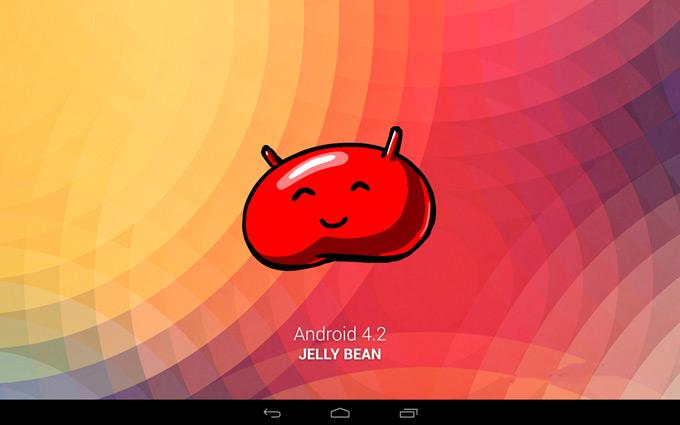
Anderer Ort
Der Artikel "auf Tablet" kann sich direkt im Menü "Einstellungen" befinden. Es gibt jedoch Versionen von Baugruppen des Betriebssystems, wenn Sie zusätzlich zum Untermenü "System" oder "Allgemein" gehen müssen. Der Rest des Debugging, wie in Absatz 5.
Verbindung zum PC.
Bevor Sie verwendet werden, um ein USB oder Dienstprogramm zu debuggen, um den Root-Zugriff zu erhalten, müssen Sie das Gerät das Gerät ordnungsgemäß an den Computer anschließen. Das erste, was ein Hindernis auf diesem Weg erstellen kann, ist der Mangel an Fahrern. Dieses Problem wird jedoch gelöst. Für Markengeräte mit nicht standardmäßigen Exchange-Protokollen können Sie auf offiziellen Websites benötigen. Darüber hinaus Programme telefonbücher, Bilder, Musik von Geräteherstellern sind in der Regel mit Treibern abgeschlossen. Es reicht aus, um das entsprechende Dienstprogramm zu installieren.

Wie eine gute Option, Können Sie das MobileDit Enterprise-Programm empfehlen, das eine große Auswahl an Treibern für alle Arten von Geräten bietet. Oder Smartphones von chinesischen Herstellern basieren auf MTC-Prozessoren. Wenn Sie die Treiber immer noch nicht installieren, lohnt es sich, auf speziellen Sites auf dem Gerätemodell und der Firmware-Version des Betriebssystems zu suchen.
Wenn die Treiber installiert sind, erfordert die erste Verbindung zum PC verträumliche Bestätigung. Nach der Installation des entsprechenden Ticks in der Anforderung auf dem Tablet wird der Datenaustausch erlaubt.
Warum brauchst du Debugging?
Listen Sie einige Aufgaben kurz auf, die durch das Debuggen von USB gelöst werden können:
- und Abschnitte, die für die Einrichtung des Betriebssystems verantwortlich sind;
- einfache Dateiübertragung, umgehende eingebaute Recodiersysteme;
- wiederherstellung der Arbeit nach falscher Installation von Anwendungen;
- Ändern der Version des Betriebssystems an einen neueren;
- Ändern der Firmware, um Zugriff auf einzelne Gerätefunktionen oder Sprachpaket zu erhalten;
- wurzelrechte erhalten.
Video zum Aktivieren von USB-Debugging auf Android:
Auf dem letzten Punkt ist es wert, ausführlicher einzuhalten, da der Ruting der Grund für die Aufnahme von Debuggen über USB ca. 99% der Fälle ist.
Warum "Rut" ein Tablet oder ein Smartphone?
Rut-Zugang ist grob, maximale Rechte im Betriebssystem. Sie erlauben es Ihnen, zu tun backup Alle Kontakte, Nachrichten, Telefongeschichte und Informationen.

Standardmäßig bietet Android nicht an. Mit dem Root-Zugriff können Sie auch das Design ändern: Anwendungssymbole ändern, systemtöne usw. Am wichtigsten ist jedoch, was mit diesem Zugriff getan werden kann, ist, die in den Speicher geladenen Prozessen einzustellen.
Das Betriebssystem ist so aufgebaut, dass ein Afterstart-Event verfügt. Es kann eine ganze Aktionsliste bis zur Einführung anderer Prozesse sein. Oft ist es eine Anzeige von Werbung, der Sammlung von Statistiken und anderen ehrlichsten "unnötigen" Dingen. Mit Hilfe von Root-Rechten und kleinen Anwendungen können Sie die Arbeit der Android-Android als Ganzes und einzelnen Programme flexibel verwalten.
Manchmal wird es notwendig, das Smartphone mit dem Android-System an den Computer anzuschließen, um ihn diagnostizieren oder allgemeine Prüfung durchzuführen. Aktivieren Sie dazu den USB-Debug-Modus. Dieser Modus ist ausschließlich für Entwickler gedacht und deren Einführung tritt ohne auf verbundene USB. Kabel. Unmittelbar beachten wir, dass das Verfahren kein tiefes Verständnis der technischen Prinzipien des Betriebs von Gadgets erfordert und auch für Anfänger zugänglich ist. Vor dem Start würde ich bemerken, dass das Debugging von USB viel bevorzugter ist, als das Gerät auf einem Computeremulator zu testen.
So aktivieren Sie das USB-Debugging
So aktivieren Sie das Debugging dafür:
1. Geben Sie das Menü Ihres Smartphones ein.
2. Geben Sie den Setup-Element ein;
3. Melden Sie sich bei "Parameter für den Entwickler" an.
4. Aktivieren Sie das Kontrollkästchen neben dem USB-Debug-Artikel.

Aktivieren Sie das Debugging auf Android 4.2
Häufig konfrontiert sich Benutzer, dass sie nicht debuggen können android-Plattform 4.2, denn in den Einstellungen gibt es keinen Modus für Entwickler. Es ist nicht bekannt, warum der Hersteller beschloss, es wissentlich verborgen zu machen (wahrscheinlich, dass der übliche Benutzer keinen Wunsch hatte, es erneut in die Einstellungen zu setzen und eine übermäßige Dreckigkeit zu erstellen).
Aber für uns ist es keine Mühe, und wir werden diese Barriere dafür problemlos lagen:
1. Gehen Sie zum Geräteteil.
2. Drücken Sie die Zehnfache an der Baugruppennummer (danach erscheint Sie eine Nachricht, die Sie Entwickler entwickelt haben).
Diese Methode wirkt praktisch auf der Firmware auf der gesamten Aktien (Shop). Dies ist auch auf Smartphones möglich Samsung Galaxy S4.
USB-Debugging (USB-Debugging) - Eine Funktion, die breite Befugnisse mit Desktop-Programmen bietet, und beeinflussen sie tief den Android-Betrieb. Die Übersetzung des Geräts in diesen Modus ist zum größten Teil für Entwickler relevant. Manchmal ist es jedoch, dass Benutzer jedoch mit Systemproblemen fertig werden, und es ist wichtig, Dateien, Ordner von einem Gerät mit einer beschädigten Anzeige zu übertragen. Es erscheint auch, Remote-Dokumente wiederherzustellen, Backups zu erstellen usw. Anfänglich ist das Debugging von USB-Debugging ausgeschaltet, es stört jedoch nicht, da Sie ein USB-Debugging auf Android einschalten, ist einfach.
Beachten Sie, dass die Pfade seiner Aktivierung in Abhängigkeit von dem Hersteller des Geräts unterscheiden, aber das Wesentliche bleibt immer gleich: Zunächst wird das funktionale "für Entwickler" und dann alles andere entriegelt.
Beachtung! Manchmal der Modus "für Entwickler"von Anfang an ist es aktiv, also prüfen Sie, bevor Sie die Anweisungen durchführen, prüfen, ob in den Einstellungen (Sie können die Suche nach Einstellungen dafür verwenden).
Wir geben Anweisungen an, um das Debugging auf verschiedenen Geräten zu ermöglichen, und sagen Sie mir auch, was Sie tun sollen, wenn das Telefon nicht eingeschaltet ist, und das Debugging muss aktiviert sein.
Aktivierung USB-Debugging.
Wir müssen verstehen: universelle Anweisungen Nein, aufgrund der Tatsache, dass das Unternehmen, das Einrichten ihrer Muscheln, die Struktur der Liste der Einstellungen ändern. Um den USB-Debugging jedoch zu aktivieren, müssen Sie jedoch immer mit denselben Zeichenfolgen in den Einstellungen der Maschine interagieren, nur der Name und der Weg zu ihnen können sich unterscheiden.
Der gesamte Entriegelungsprozess dauert eine Minute, versteht das Prinzip dessen, was getan werden muss, und Sie können das Debuggen leicht auf Ihrem Smartphone oder auf dem Tablet aktivieren. Als Beispiel geben wir den Inklusionsprozess auf zwei verschiedene Betriebssysteme an.
Saubere Android
Folgendes machen:
- Öffnen Sie "Einstellungen - über das Telefon".
- Listen Sie auf, bis Sie die Zeichenfolge "Montagenummer" sehen.
- 8 mal in einer Zeile klicken Sie auf ihn, bis die Nachricht popwaging ist, dass Sie Entwickler entwickelt haben.
Es bleibt zurückzukehren, um das neue Menü einzugeben (es ist am Ende). Lassen Sie sich nach unten, bis Sie die Saite finden, die für das Einschalten des Debuggings verantwortlich ist. Jetzt entsperren Sie es einfach, indem Sie den Schieberegler in die Position "ON" bewegen.
Miui.
Auf dieser Firmware ist alles so einfach:
- Gehen Sie zu "Einstellungen - über das Gerät".
- Es gibt "Miui-Version".
- Klicken Sie auf 8 Mal auf ihn und warten Sie auf dieselbe Benachrichtigung.
- Klicken Sie auf die Schaltfläche "Zurück" und öffnen Sie dann das "optional".
Es gibt einen Einstellungsmodus "für Entwickler", in dem Sie den richtigen Artikel finden.

Wir hoffen, dass Sie verstehen, wie Sie den Modus aktivieren uSB-Debugging. auf Android-Gerät.
So aktivieren Sie das Debugging an Ihrem Telefon mit einem defekten Sensor?
Dies kann schwierig sein, es wird Zeit brauchen, sowie das Vorhandensein einer benutzerdefinierten Erholung. Dies ist jedoch eine der wenigen Bedienungsanweisungen, mit der das Debugging aktiviert werden können, wenn der Telefonbildschirm defekt ist. Sie können es verwenden, wenn das Telefon gesperrt ist, und aus irgendeinem Grund ist es unmöglich, das Blockieren zu umgehen.
Methode Nummer 1 (für Android 5.1 und darunter)
Laden Sie drei Dateien herunter, bevor Sie die Anweisungen ausführen.

cD C: \\ sqlite3_windows
sQLite3 Settings.db.
aktualisieren Sie den sicheren Set-Wert \u003d 1, wo Name \u003d "ADB_Enabled";
.Verlassen. 
13. Aktualisieren Sie das linke Panel und ziehen Sie das Dokument "Settings.db" auf die rechte Seite der Tabelle, und bestätigen Sie den Austausch von Dateien.
Nach dem Neustart ist das Debugging aktiv, und das Telefon kann interagieren.
Methode Nummer 2 (für Android 6+)
Aufgrund der Sicherheitsverstärkung im Quellfirm-Firmware-Code sind Änderungen aufgetreten (die Tabellen mit den Einstellungen, die in das neue Verzeichnis verschoben wurden), was den vorherigen Weg irrelevant macht. Dies ist ein Plus, da das Verfahren leichter geworden ist und nicht mehr mit der SQLite3.exe-Anwendung interagieren muss, aber die Einbeziehung des Debuggings ist jedoch alles gleich dem Computer, ohne dass es nicht funktioniert.

Beide Methoden arbeiten mit jeder Android-Shell. Versuchen Sie, jetzt wissen Sie, wie Sie das Debuggen in jeder Situation durch die Erholung einschließen können.
USB-Debugging ist ein solcher Android-Geräte-Modus, in dem er einen erweiterten Zugriff auf sein Betriebssystem bietet computerprogramme. Diese Funktion wird von Anwendungsentwicklern aktiv verwendet.
Aber für gewöhnliche Benutzer Der Debugging-Modus kann auch nützlich sein. Dank ihm ist das Dienstprogramm wie Phonerescue zufällig Dateien zerstört. Und Anwendungen wie Helium erstellen ein mobiles Gerät mit einem PC. Dies sind nur typische Beispiele. Unterschiedliche Situationen, in denen Sie das Debugging auf USB verwenden können, viel.
So aktivieren Sie das USB-Debugging auf Android
Es dauert nur wenige Sekunden. Um mit dem Anfang zu beginnen, öffnen Sie die Geräteeinstellungen. Gehen Sie dann zum Abschnitt "About Phone" und klicken Sie auf die Option "Montagenummer", bis das System sagt, dass Sie Entwickler entwickelt sind.

Gehen Sie dann zum Haupteinstellungsmenü zurück und öffnen Sie den Abschnitt "für Entwickler", der gerade darin erschienen ist. Auf der nächster Bildschirm Aktivieren Sie die Entwicklertools und debuggen von USB.


Ist es sicher, den USB-Debug an zu verlassen?
Der Debug-Modus öffnet einen tiefen Zugriff auf das System, und dies sind neue Schlupflöcher. Wenn Sie das Gerät verlieren, kann er feststellen, dass er ihn an einen Computer anschließen und versuchen, die Daten des Eigentümers zu extrahieren. Daher ist es nach der Verwendung des Debug-Modus besser ausgeschaltet. Dies kann auch im Abschnitt "für Entwickler" erfolgen.



















